8 maneiras eficazes de aumentar o limite de upload do WordPress
Publicados: 2022-11-24O tempo todo, o WordPress provou ser a melhor ferramenta para desenvolver um site atraente. Ele fornece aos usuários temas e plug-ins para criar desde uma loja de comércio eletrônico até uma rede corporativa. No entanto, desempenho, segurança e suporte são o que você deve considerar ao escolher um host para seu site WordPress.
Seria irritante que seu upload fosse interrompido pelo tamanho limitado do arquivo de upload do WordPress de 25 MB. Tal situação causa a incapacidade de continuar carregando arquivos grandes, plugins e temas, o que é um obstáculo. Portanto, é essencial estender o tamanho máximo de upload no servidor e no site WordPress.
Existem vários métodos para resolver o problema, dependendo do host e do servidor. Vamos descobrir como aumentar com eficiência o limite de upload do WordPress com nosso artigo.
- Qual é o Limite de Upload do WordPress?
- #1 Entre em contato com seu provedor de hospedagem
- #2 Atualize seu arquivo .htaccess
- #3 Personalize o arquivo php.ini
- #4 Modifique o arquivo .user.ini
- #5 Altere as opções do PHP através do cPanel
- #6 Use o filtro upload_size_limit
- #7 Ative um plugin do WordPress
- #8 Aumentar o Tamanho do Arquivo de Upload em Multisite
- Bônus: proteja seus arquivos de upload do WordPress
Qual é o Limite de Upload do WordPress?
Arquivos de mídia como imagens, vídeos, áudios, temas e plugins são necessários para estabelecer um site. Conforme mencionado acima, quando o tamanho do upload é definido como mínimo, é um desafio fazer upload de arquivos grandes.
Na maioria das vezes, o limite de tamanho do arquivo de upload do WordPress varia de 2 a 150 MB. Para evitar que o tempo limite aconteça, seu host geralmente define o limite igual ao nível do servidor.
Como aumentar o tamanho máximo de upload no WordPress
Primeiro, você deve verificar o tamanho máximo de upload do seu site WordPress. Você encontrará o limite de tamanho de upload no momento em que tentar fazer upload de qualquer arquivo de mídia. Tudo o que você precisa é navegar até o painel de administração do WordPress > Mídia > Adicionar novo .
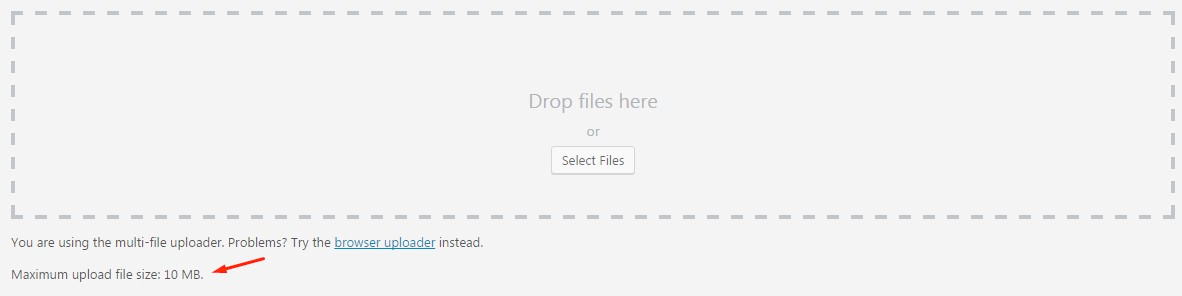
Em seguida, siga as instruções abaixo para aumentar o limite de upload do WordPress.
#1 Entre em contato com seu provedor de hospedagem
Entrar em contato com seu provedor de hospedagem deve ser seu primeiro método devido à sua simplicidade. Como é fácil aumentar o limite de upload, a maioria dos provedores de hospedagem ajudará você a corrigir o problema. Além disso, interferir no servidor ou no seu site sem conhecimento pode causar consequências negativas.
#2 Atualize seu arquivo .htaccess
O arquivo .htaccess que está localizado no diretório raiz do seu site, controla o servidor web. Certifique-se de habilitar a exibição de “arquivos ocultos” ou você não conseguirá localizar o arquivo. Adicione o código abaixo na parte inferior, personalize o número como quiser assim que encontrar o arquivo:
php_value upload_max_filesize 60M php_value post_max_size 60M php_value memory_limit 15M
#3 Personalize o arquivo php.ini
O arquivo php.ini também está localizado no diretório raiz do seu site. Ele só pode ser acessado por FTP, cPanel e plugin do WordPress. O arquivo php.ini permite que você configure seu host e personalize seu limite de upload adicionando estes códigos:
upload_max_filesize = 12M post_max_size = 13M memory_limit = 15M
Se você não conseguir localizar as configurações do arquivo php.ini , copie e cole o código na parte inferior do arquivo. Caso não encontre o arquivo, crie um para você.
#4 Modifique o arquivo .user.ini
A menos que seu host não tenha bloqueado a configuração global do PHP, eles podem ter configurado o servidor para operar com arquivos .user.ini em vez de arquivos php.ini . Semelhante aos arquivos php.ini e .htaccess , o arquivo .user.ini está no diretório raiz do seu site. Você pode criar um novo arquivo .user.ini se não conseguir localizá-lo.
Uma vez localizado, adicione estes códigos abaixo ao seu arquivo .user.ini :
upload_max_filesize = 32M post_max_size = 64M memory_limit = 128M
#5 Altere as opções do PHP através do cPanel
Se o seu host gerencia seu servidor e site pelo cPanel, você pode configurar seu limite de upload em sua interface. Para iniciar, escolha Selecionar versão do PHP no software do seu painel cPanel.
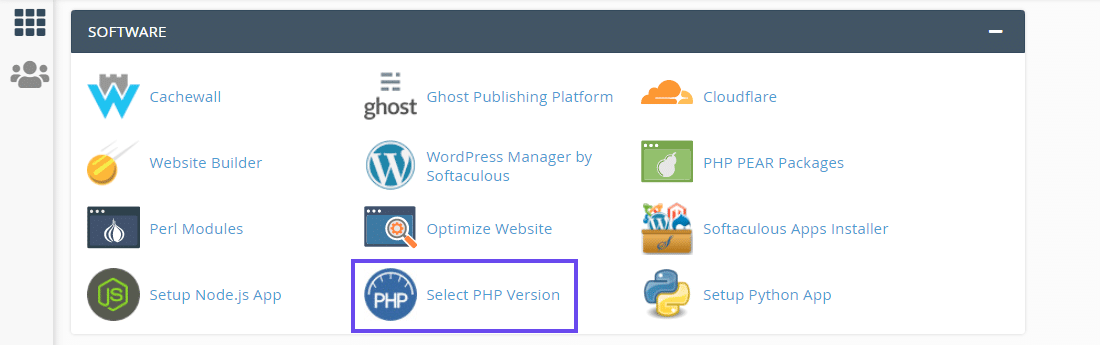

Você pode alterar a versão atual do PHP e habilitar ou desabilitar as extensões PHP do seu servidor. Clique no link Options para navegar até o painel PHP Options .
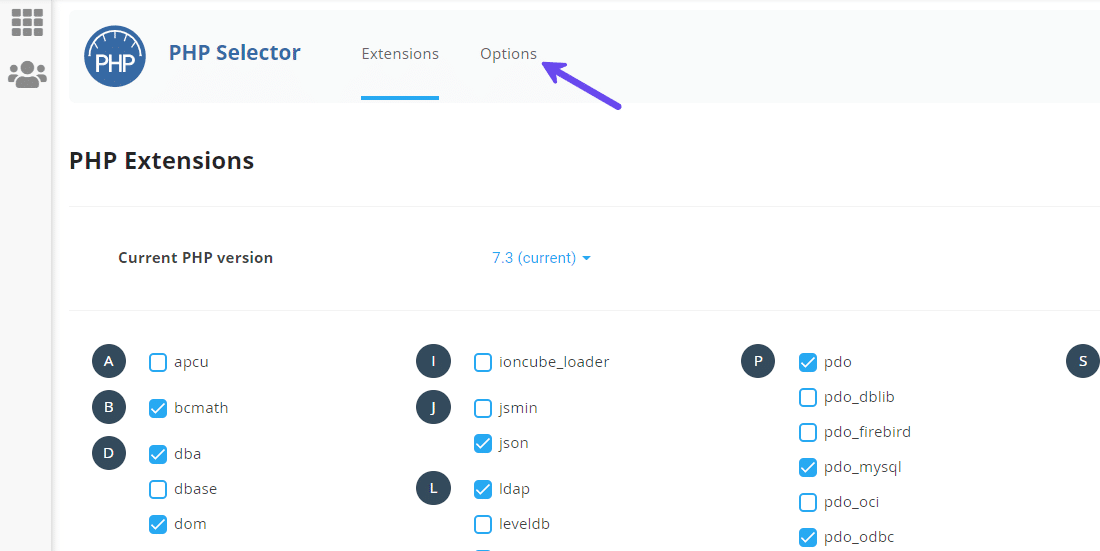
Desça a página para personalizar os valores das diretivas PHP, como upload_max_filesize , post_max_size , memory_limit , max_execution_time e max_input_time .
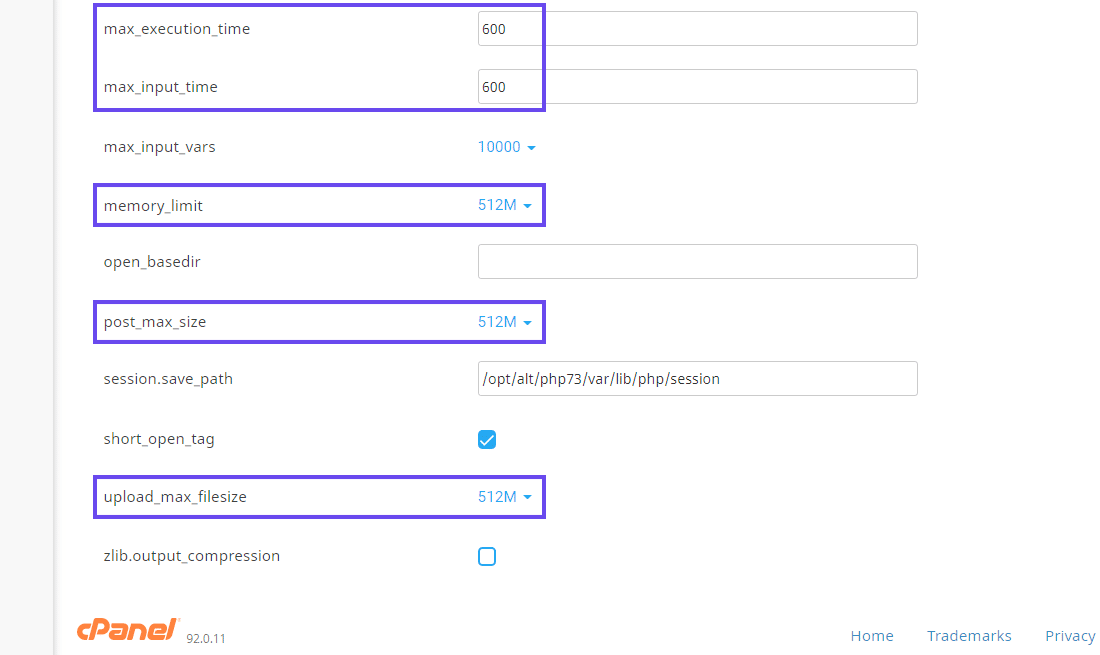
Recomendamos que você entre em contato com seu host da Web se tiver alguma dúvida sobre os valores. Caso você esteja usando uma versão antiga, lembre-se de clicar em Salvar alterações porque a versão mais recente salva automaticamente suas configurações.
#6 Use o filtro upload_size_limit
O filtro upload_size_limit , é claro, filtra o tamanho máximo de upload no arquivo php.ini . Você também pode ver o tamanho máximo de upload permitido na Biblioteca de mídia e nas Informações de saúde do site .
O código abaixo define o limite de upload para todos os usuários não administradores. No entanto, você pode modificar o código para adequá-lo às suas funções específicas.
/**
* Filtre o limite de tamanho de upload para não administradores.
*
* @param string $size Limite de tamanho de upload (em bytes).
* @return int (talvez) Limite de tamanho filtrado.
*/
função filter_site_upload_size_limit($size) {
// Defina o limite de tamanho de upload para 10 MB para usuários sem o recurso 'manage_options'.
if (! current_user_can('manage_options')) {
// 10MB.
$tamanho = 1024 * 10000;
}
retornar $tamanho;
}
add_filter('upload_size_limit', 'filter_site_upload_size_limit', 20);#7 Ative um plugin do WordPress
Os desenvolvedores sempre têm um plug-in para resolver seu problema e aumentar o limite de upload do WordPress não é uma exceção. Aquele plug-in que gostaríamos de apresentar a você hoje é Aumentar o tamanho máximo do arquivo de upload.
Depois que o plug-in estiver ativado, navegue até suas configurações e insira o tamanho desejado para o novo tamanho de upload. Digite o valor e pronto! Você acabou de aumentar o limite de tamanho de upload do WordPress.
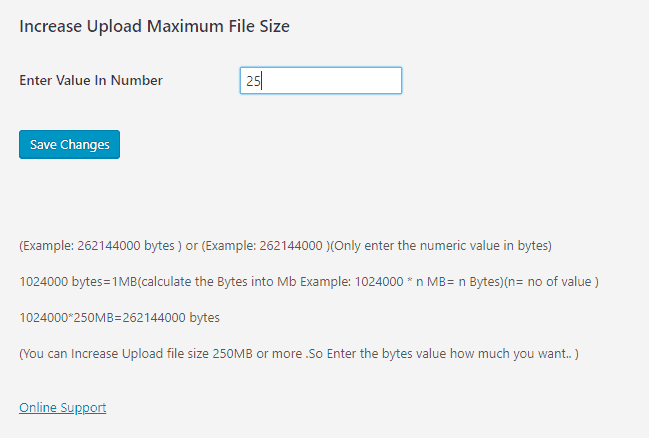
#8 Aumentar o Tamanho do Arquivo de Upload em Multisite
Você pode aumentar o limite de upload nas configurações se estiver operando o WordPress multisite.
No entanto, o aumento depende da configuração do seu servidor. Se 20 MB for a configuração do servidor, você não poderá estender o tamanho do arquivo de upload acima disso. Quando sua rede estiver configurada para 15 MB dos 20 MB do servidor, você poderá aumentar o tamanho do upload para 20 MB.
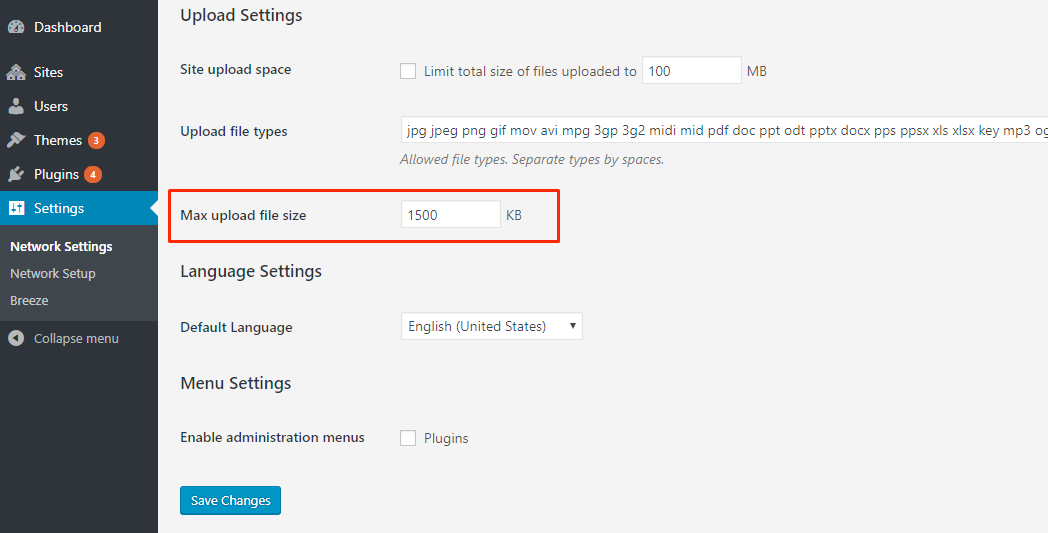
Bônus: proteja seus arquivos de upload do WordPress
Depois de corrigir o problema de limite de upload, a proteção de arquivos deve ser sua principal preocupação. A seguir, temos uma dupla dinâmica de plug-ins de segurança que cuidará das suas preocupações com cuidado – PDA Gold e PPWP Pro. Confira! .
Prevent Direct Access Gold (PDA Gold) impede que o Google indexe seus arquivos para que não sejam expostos a ninguém. Se alguém tentar acessar ilegalmente seus arquivos, encontrará uma página de erro 404. Além disso, o PDA Gold bloqueia hotlinking, o que economiza sua largura de banda e faz com que seu site funcione sem problemas.
Não há plugin melhor no aspecto de proteção por senha do que o PPWP Pro. A senha do plug-in protege seus arquivos WordPress, postagens, páginas, conteúdo parcial, produtos WooCommerce ou até mesmo todo o site. O PPWP Pro permite criar uma única senha para vários conteúdos ou proteger um único conteúdo com várias senhas.
Sinta-se à vontade para enviar seus arquivos a partir de agora
Para resumir, o tamanho limitado do arquivo de upload do WordPress é um obstáculo irritante, mas fácil de superar. Com nossas soluções, o que mais está impedindo você de carregar arquivos grandes livremente para o bem do desenvolvimento do seu site? No entanto, sugerimos que você siga todas as etapas com cuidado, pois está interagindo com os arquivos raiz.
você acha que este artigo te ajudou? Existe alguma solução que precisamos considerar? Informe-nos na seção de comentários abaixo.
